Step-by-step guide to installing Get Cord
Índice
1. Instalación
Para comenzar a usar GetCor, necesitas instalar los siguientes componentes:
1.1 Instalar MacroDroid
Debes descargar e instalar MacroDroid desde la Play Store. Es una aplicación de automatización necesaria para ejecutar las macros.
🔹 Paso a paso:
- Abre la Google Play Store.
- Busca MacroDroid.
- Descarga e instala la aplicación.
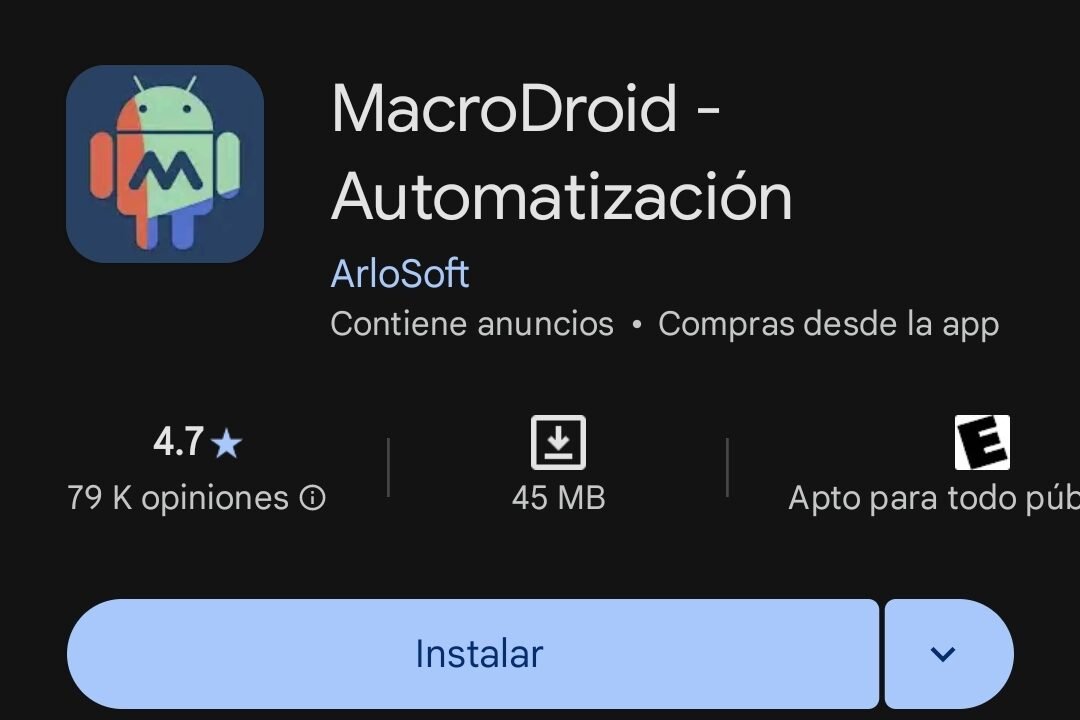
1.2 Instalar GETCOR
Para Android
- Transfiere el archivo APK a tu dispositivo, ya sea mediante un cable USB, correo electrónico o almacenamiento en la nube.
- Abre el explorador de archivos en tu dispositivo.
- Navega hasta la carpeta donde se encuentra el archivo .apk.
- Haz clic en el archivo y selecciona «Instalar».
Para Android Alternativa
- Descarga el Navegador Opera desde Play Store
- Activa la funcionalidad «Instalar Aplicaciones de Fuentes desconocidas»
- Descarga e instala la aplicación APK usando este navegador.
1.3 Instalar archivo.MACRO
Para MacroDroid
- Abre el Navegador Opera en tu dispositivo y descarga el archivo mediante el link del sitio web.
- Una vez terminada la descarga, abre el archivo desde el mismo navegador, te mostrara una lista de aplicaciones, solo debes elegir Macrodroid.
- Se abrirá automáticamente Macrodroid con el macro descargado, ver configuración.
2. Configuración Inicial
Sigue este orden de configuración para evitar problemas.
2.1 Instalar archivo.MACRO
Despues de haber descargado el archivo.macro desde el sitio web oficial y utilizando el navegador Opera deberías haber llegado aqui:
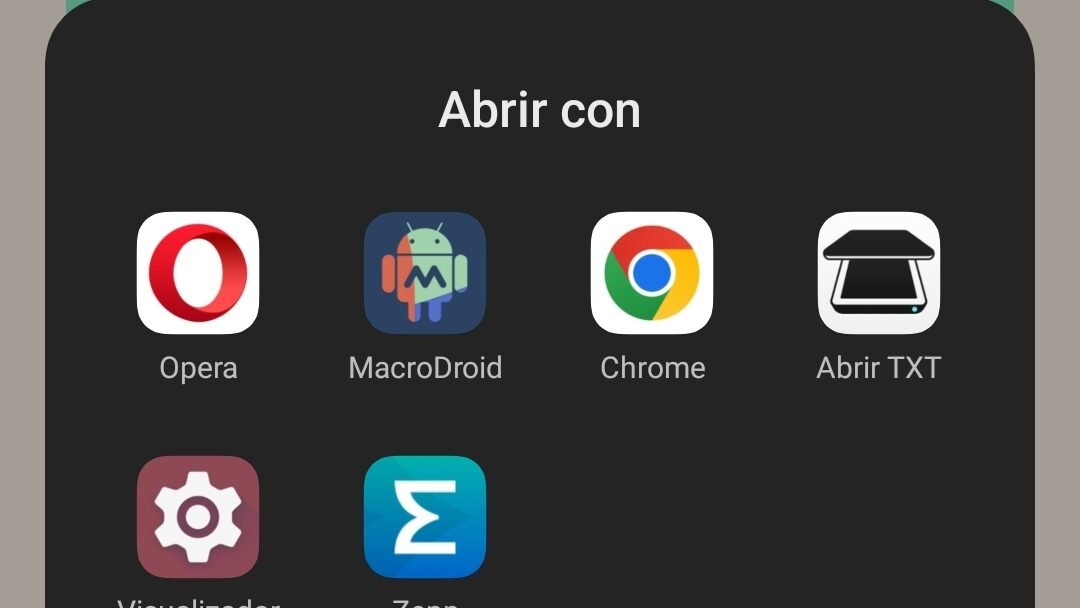
Despues de dar click en aplicación Macrodroid por defecto, el navegador Opera te abra llevado a la siguiente pantalla.
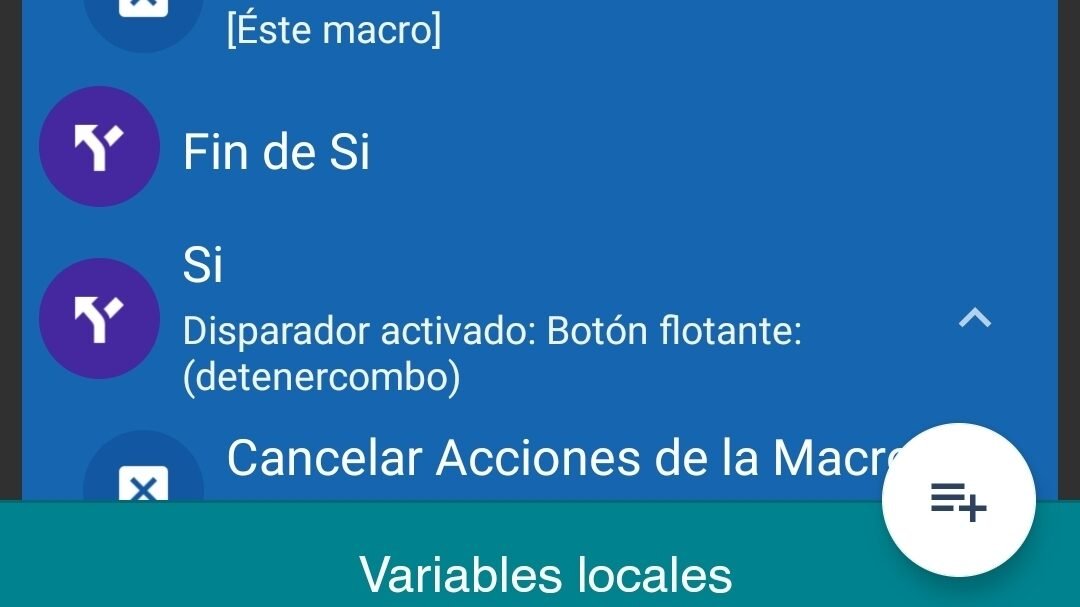
En esta panta es necesario darle click al botón «+» para que la aplicación Macrodroid nos solicite permisos de Overlay y de accesibilidad como se muestra a continuación.
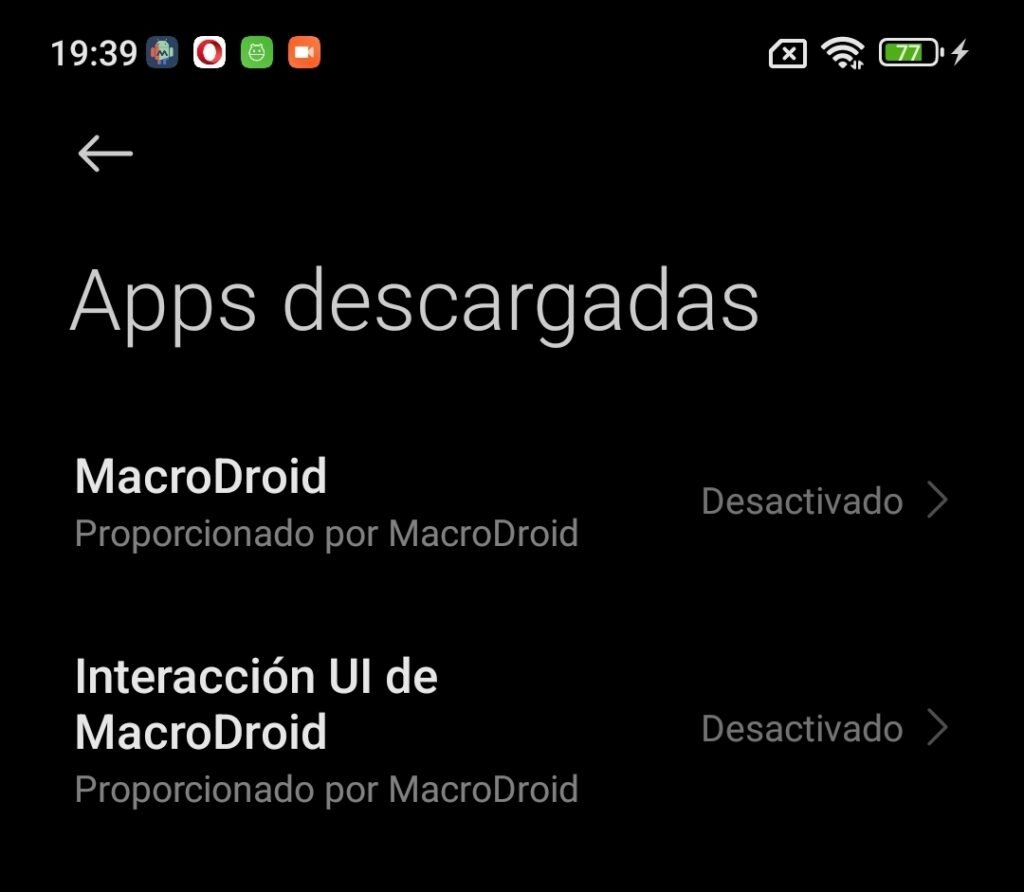
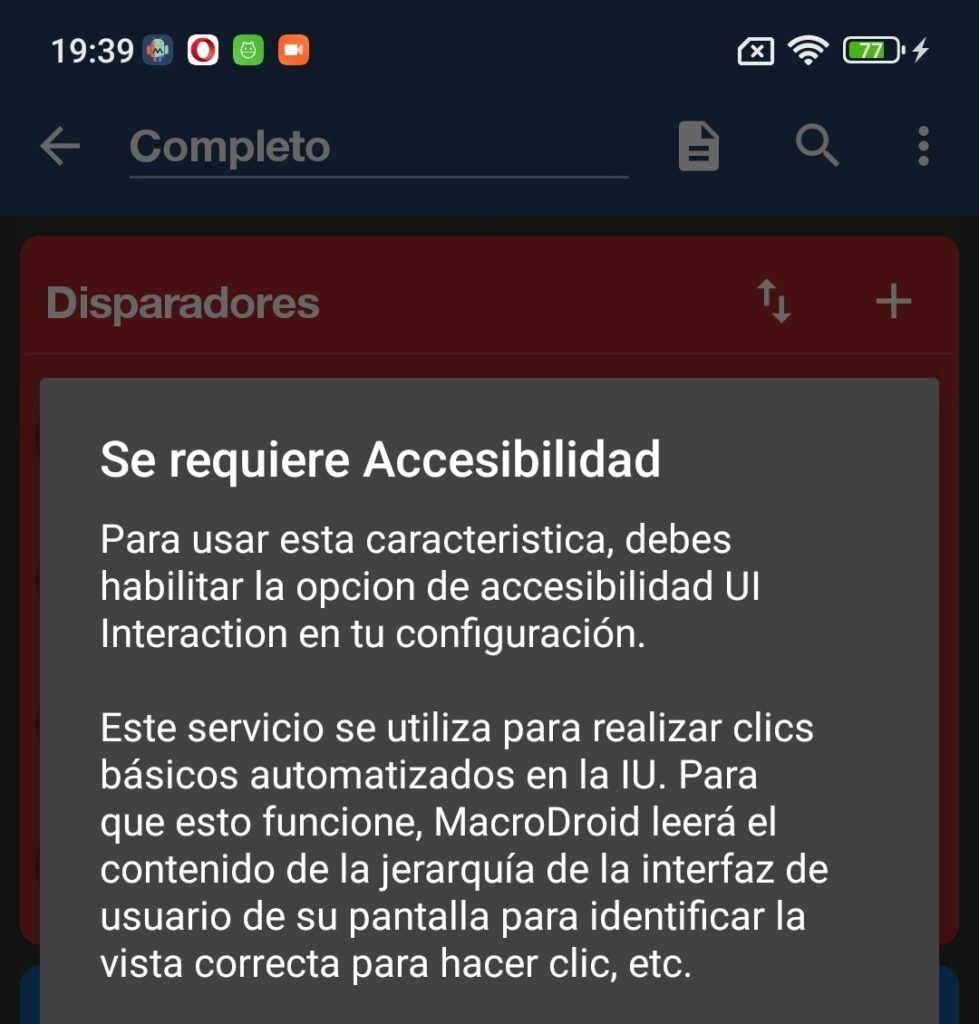
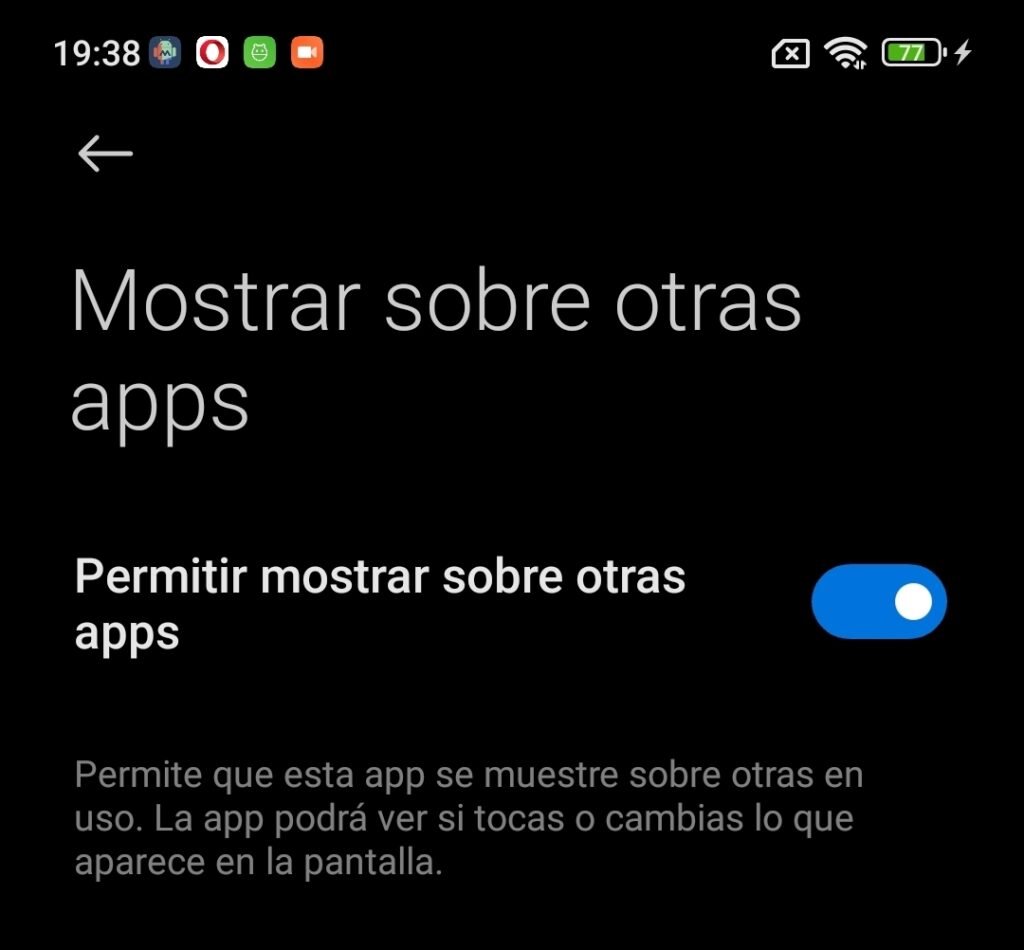
Asegúrate de activar todas las funciones que se te solicitan, serán dos vesces que deberás presionar el botón «+» antes de salir y al final de la configuración veras 3 botones flotantes en el centro de la pantalla que puedes mover con libertad a cualquier punto de tu pantalla.
Conclusión
¡Felicidades! Has completado la instalación de tu propia aplicación. Si encuentras algún problema, vuelve a revisar los pasos o consulta la documentación de soporte de la aplicación.
Si necesitas más ayuda, no dudes en preguntar.
